windows关闭任务管理器 怎么打开和关闭任务管理器
更新时间:2023-11-25 16:59:25作者:xiaoliu
windows关闭任务管理器,在使用Windows操作系统时,有时我们可能会遇到一些需要关闭或打开任务管理器的情况,任务管理器作为一款重要的系统工具,可以帮助我们监控和管理正在运行的程序和进程,确保系统正常运行。有时我们可能会遇到无法打开任务管理器或需要关闭它的情况。针对这些问题,我们应该如何正确地打开和关闭任务管理器呢?下面将为大家详细介绍。
方法如下:
1.打开与关闭任务管理器步骤:
1,在屏幕底边任务栏上用鼠标右键单击。在打开的菜单中选择“任务管理器”这一项。
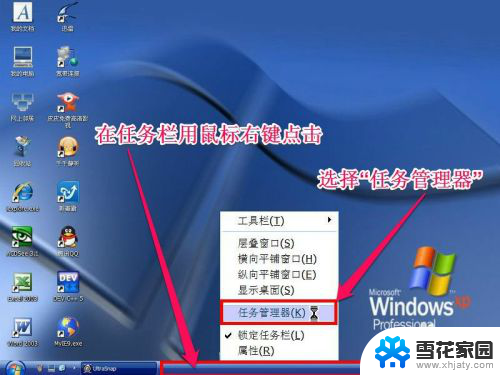
2,点击了“任务管理器”以后,就会弹出任务管理器窗口。

3,如果需要关闭“任务管理器”,只需要点击右上角的系统关闭按钮就可以了。

4,还可以用运行来打开“任务管理器”。在桌面开始的运行中,输入taskmgr就行,就会打开“任务管理器”。
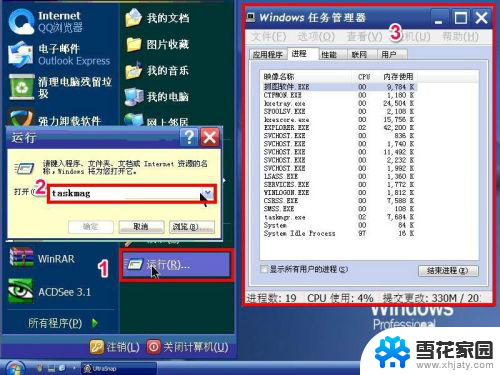
5.4,也可以用快捷键来打开“任务管理器”。按键盘上的Ctrl+Alt+Delete这三个键,就可以打开“任务管理器”。

6,用快捷键关闭“任务管理器”方法:用键盘上的Alt+F4按钮即可。

以上是关闭Windows任务管理器的所有内容,如果出现此类问题,请按照本文介绍的方法进行解决,希望这篇文章能够对你有所帮助。
windows关闭任务管理器 怎么打开和关闭任务管理器相关教程
-
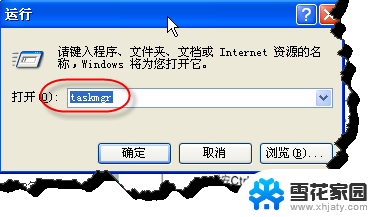 windows打开任务管理器 Windows任务管理器的作用
windows打开任务管理器 Windows任务管理器的作用2023-11-22
-
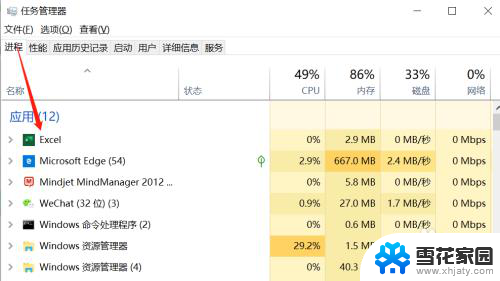 任务管理器关不了的程序怎么关 怎样强制关闭任务管理器中的任务
任务管理器关不了的程序怎么关 怎样强制关闭任务管理器中的任务2024-05-25
-
 电脑无法启动任务管理器 任务管理器打不开怎么修复
电脑无法启动任务管理器 任务管理器打不开怎么修复2024-05-20
-
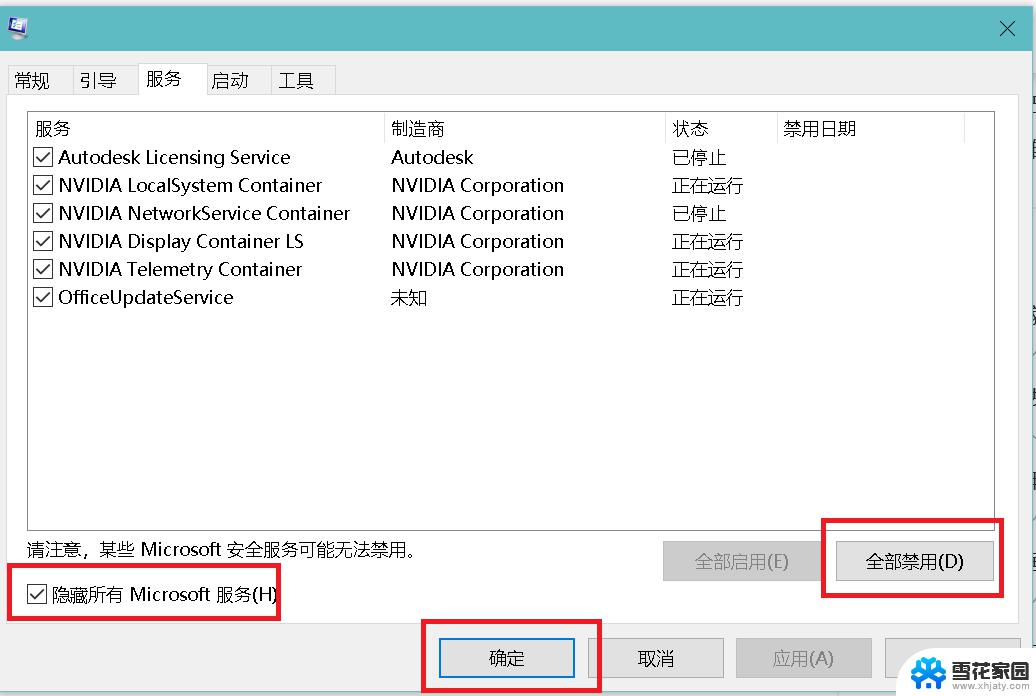 在windows系统中启动任务管理器 Windows 10任务管理器打开教程
在windows系统中启动任务管理器 Windows 10任务管理器打开教程2024-03-13
- 打开电脑任务管理器 怎么打开Windows任务管理器
- 任务管理器可以关闭所有的进程吗 可以关闭的任务管理器进程有哪些
- 任务管理器打开电脑设置 怎么用快捷键打开任务管理器
- 计算机任务管理器快捷键 Windows任务管理器快捷键
- 电脑怎么打开任务管理器? 如何在Windows系统中打开任务管理器
- 怎么调出电脑的任务管理器 用快捷键打开任务管理器的方法
- ie变成了edge IE打开链接自动跳转到Edge怎么处理
- ai怎么保存低版本源文件 高版本Ai文件转换为低版本Ai文件的方法
- 罗技鼠标g304怎么设置驱动 罗技g304鼠标如何设置
- 大写键盘怎么切换 键盘大小写转换设置
- 笔记本鼠标总是失灵 笔记本鼠标失灵怎么办
- 网络连接用户名和密码在哪里 宽带用户名和密码在哪里找
电脑教程推荐